- Accedi alla Zoom Desktop App.
- Apri la chat in cui devi inviare lo screenshot, l'immagine o il file. Puoi avviare una nuova chat con questi metodi:
- Clicca sull'icona Aggiungi
 accanto a Recenti per avviare una nuova chat con uno dei tuoi contatti.
accanto a Recenti per avviare una nuova chat con uno dei tuoi contatti. - In Recenti, clicca su un contatto per visualizzare la cronologia della chat e continuare a chattare. Tutti i contatti hanno un'icona dello stato prima del nome.
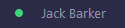
- In Recenti, clicca su canale (indicato dall'icona del gruppo prima del nome) per visualizzare la cronologia della chat del canale e inviare messaggi ai membri.
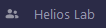
- Nella scheda Contatti
 , posiziona il cursore sul nome di un contatto e clicca sull'icona della chat
, posiziona il cursore sul nome di un contatto e clicca sull'icona della chat .
.
- Clicca sull'icona Aggiungi
- Segui una delle sezioni seguenti in base a ciò che desideri inviare:
Screenshot
- Clicca su
 Screenshot sopra la casella della chat.
Screenshot sopra la casella della chat. - Clicca e trascina il mouse attorno alla parte dello schermo che desideri acquisire, quindi aggiungi eventuali annotazioni aggiuntive, ad esempio frecce, linee, caselle o testo.

- Clicca su Acquisisci. Dopo aver acquisito il contenuto desiderato, questo verrà mostrato nella finestra della chat.
- (Facoltativo) Inserisci qualsiasi testo per accompagnare lo screenshot.
- Premi Invio per inviare.

File
- Clicca su
 File sopra la casella della chat oppure clicca e trascina il file nella casella di chat.
File sopra la casella della chat oppure clicca e trascina il file nella casella di chat. - Selezionare l'origine del file.
Attenzione: inoltre, se l'amministratore ha abilitato le integrazioni di condivisione dei file, puoi selezionare un servizio di terze parti. - Sfoglia il file system e seleziona il file che desideri inviare.
Durante il caricamento del file, clicca su × se desideri annullarlo. - (Facoltativo) Immetti qualsiasi testo che accompagni il file.
- Premi Invio per inviare.
La finestra della chat mostrerà il nome del file e una casella di controllo verde che indica che è stato inviato correttamente. Se hai inviato un'immagine, l'immagine verrà visualizzata direttamente nella chat.
Attenzione: se invii un file video, i destinatari saranno in grado di riprodurre il video direttamente nella finestra della chat.
Messaggio audio
- Clicca su
 Messaggio audio sopra la casella della chat.
Messaggio audio sopra la casella della chat.
Zoom inizierà a registrare l'audio. - Utilizzaa il microfono predefinito per registrare un messaggio. Il tuo messaggio audio può durare fino a 60 secondi.
- Clicca sull'icona invia
 per inviare il messaggio audio.
per inviare il messaggio audio.
Reazione
Digita Buon compleanno nella casella della chat. La reazione apparirà brevemente nella finestra della chat.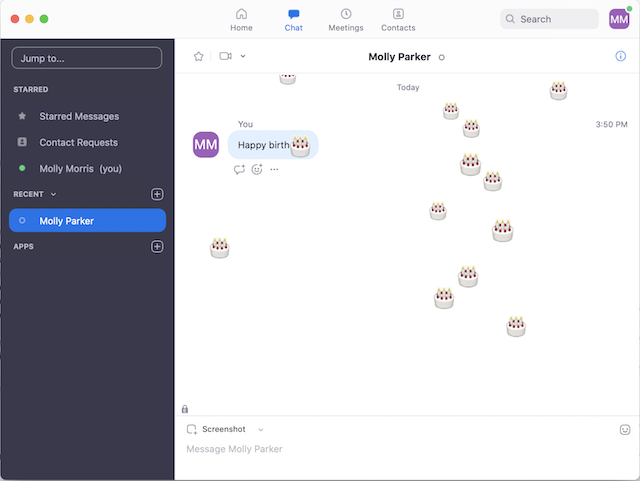
 Windows |
Windows |  macOS
macOS Linux
Linux Android
Android


